Às vezes, você pode apagar uma mensagem importante no WhatsApp sem querer. Felizmente, existe uma maneira de restaurar o histórico de conversas e recuperar essas mensagens. O segredo é garantir que você tenha um backup salvo na sua Conta Google ou no iCloud, dependendo se você usa um aparelho Android ou iPhone. Ao longo deste guia, vou te mostrar como você pode fazer isso de forma simples e segura.
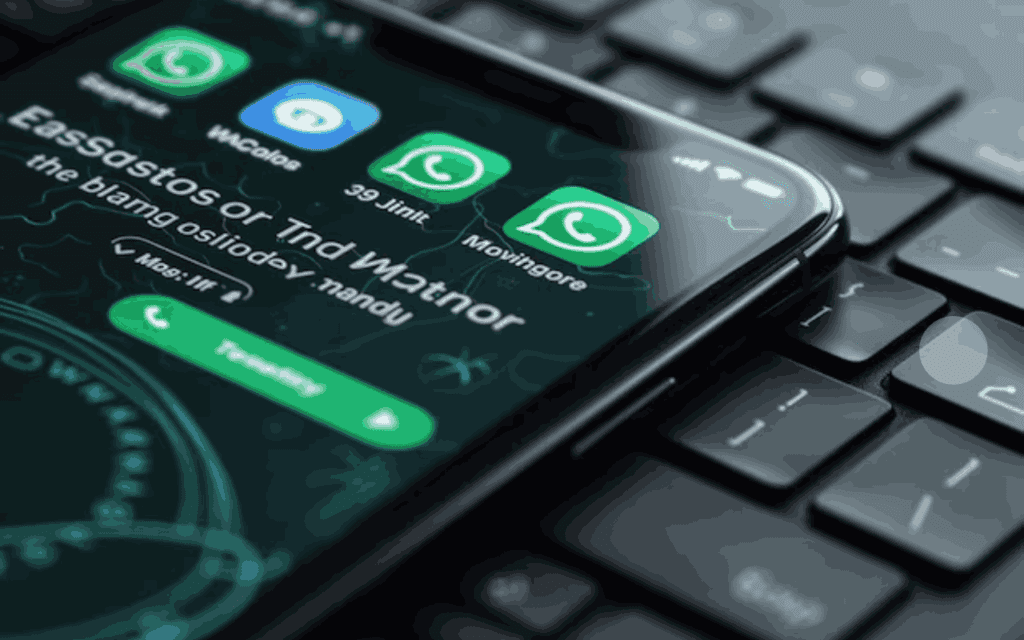
Como Recuperar Mensagens Apagadas do WhatsApp
Para recuperar mensagens apagadas no WhatsApp, verifique se há um backup salvo no Google Drive (Android) ou iCloud (iPhone). Reinstale o WhatsApp e restaure suas conversas antigas ao seguir as instruções de restauração.
Como restaurar conversas antigas no Android
Se você usa um dispositivo Android, o processo para recuperar suas mensagens apagadas é bastante direto. Primeiro, abra o menu de três pontos no canto superior direito do WhatsApp e vá até “Conversas”. Lá, entre na seção de Backups para verificar se há um backup salvo no Google Drive. Se houver, você pode seguir em frente. Caso contrário, é importante configurar a frequência de backup para não perder mais mensagens no futuro.
Se você já tem um backup, o próximo passo é desinstalar o WhatsApp do seu aparelho. Isso pode parecer um pouco radical, mas é uma etapa necessária. Depois de remover o aplicativo, reinstale-o pela Play Store e, durante a nova configuração, o WhatsApp vai detectar automaticamente o backup no Google Drive. Basta clicar em restaurar para trazer de volta suas conversas antigas.
Restaurar mensagens no iPhone
O processo para restaurar mensagens no iPhone é semelhante ao Android, mas com algumas diferenças. Primeiro, certifique-se de que a conta do iCloud associada ao seu telefone é a mesma usada no WhatsApp. Em seguida, você vai precisar remover o aplicativo e baixá-lo novamente na App Store. Durante a reinstalação, o WhatsApp vai pedir que você confirme seu número de telefone e, em seguida, apresentará a opção de restaurar o histórico de conversas. Se houver um backup disponível no iCloud, suas mensagens serão recuperadas.
Gerenciando Backups e Espaço
Um ponto importante a ser lembrado ao recuperar mensagens é o espaço disponível no armazenamento do seu dispositivo. Se o seu backup for grande, é necessário ter espaço suficiente para que o WhatsApp possa restaurar todos os dados. Às vezes, o aplicativo pode realizar um backup parcial se o espaço for limitado. Se isso acontecer, certifique-se de liberar mais espaço e tentar novamente.
Você também pode optar por incluir vídeos e áudios nos backups, mas lembre-se de que isso aumenta o tamanho do arquivo significativamente. Em alguns casos, pode ser mais prático salvar apenas as mensagens de texto para economizar espaço.
Backup automático e segurança
Para evitar a perda de mensagens no futuro, é recomendável ativar o backup automático no WhatsApp. Você pode configurar a frequência nas configurações do aplicativo, escolhendo opções como diário, semanal ou mensal. Também é possível definir se o backup será feito apenas quando o Wi-Fi estiver conectado ou se ele pode usar sua rede de dados móveis.
Além disso, para aumentar a segurança das suas conversas, você pode ativar a criptografia de ponta a ponta nos backups. Isso garante que suas mensagens estejam seguras, mesmo que o backup seja armazenado na nuvem.
Exportar conversas
Se você preferir uma abordagem diferente, o WhatsApp também permite que você exporte conversas. Esse recurso pode ser útil para salvar conversas específicas sem depender do sistema de backup completo. No Android, abra a conversa que deseja exportar, toque em Mais, depois em Exportar conversa. No iOS, o processo é semelhante. Você pode escolher se quer incluir mídias ou apenas as mensagens.
Restaurar mensagens apagadas de forma manual
No Android, há uma opção adicional para recuperar mensagens por meio do histórico de notificações. Mesmo que você apague uma mensagem no WhatsApp, o conteúdo dela pode ser visto no histórico, se a função estiver ativada. Isso é útil, mas vale lembrar que nem todos os smartphones oferecem essa funcionalidade, e mensagens de visualização única não serão salvas.





